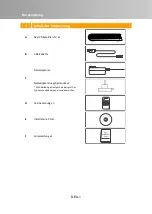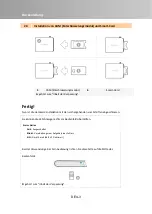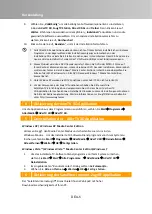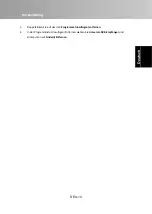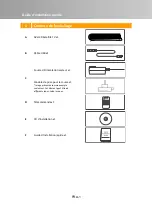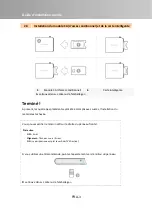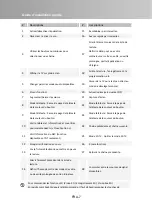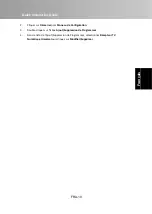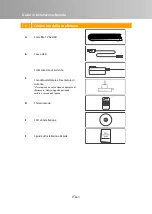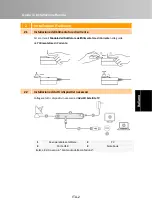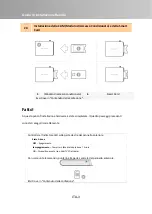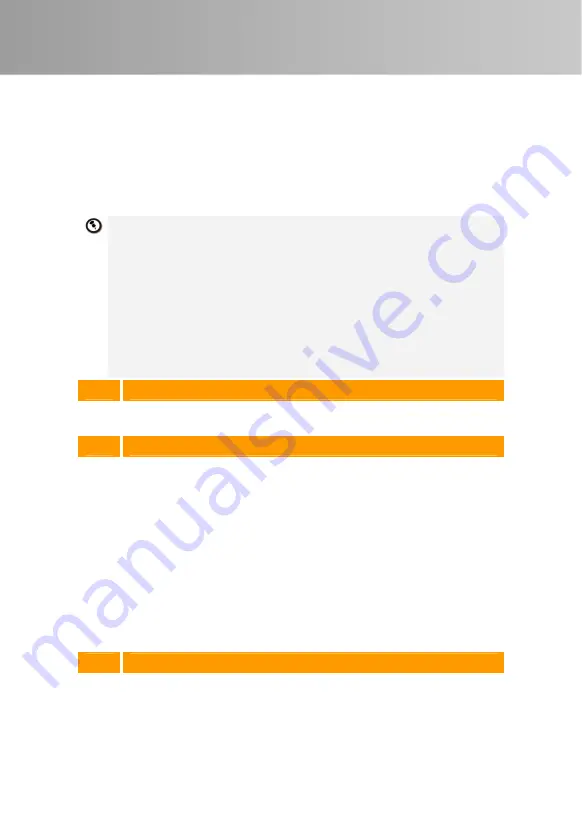
Guide d’installation rapide
FRA-5
7.
Cliquez
sur
Suivant
pour
poursuivre
le
processus
d’installation.
8.
Lisez
l’accord
de
licence
et
si
vous
êtes
d’accord
avec
ses
termes,
sélectionnez
«
J’accepte
les
termes
de
l’accord
de
licence
»
et
cliquez
ensuite
sur
Suivant
.
9.
Choisissez
Complète
pour
installer
tous
les
composants
nécessaires,
AVerTV
3D,
SnugTV
Station*,
DirectX9.0c
et
les
Drivers
.
Cliquez
ensuite
sur
Suivant.
Pour
les
utilisateurs
expérimentés,
il
est
recommandé
de
choisir
«
Personnalisé
»
pour
sélectionner
les
composants
désirés.
Pour
choisir
un
répertoire
de
destination
différent,
cliquez
sur
Parcourir
.
10.
Puis
cliquez
sur
Terminer
pour
achever
l’installation.
1.
Si
DirectX
9.0c
ou
supérieur
n’est
pas
installé
sur
votre
système,
le
logiciel
l’installera
automatiquement
pendant
le
processus
d’installation.
Assurez
‐
vous
que
votre
système
possède
DirectX
9.0c
ou
supérieur
installé
pour
que
le
logiciel
utilitaire
de
télévision
puisse
fonctionner
correctement.
2.
Le
produit
n’est
pas
fourni
avec
un
décodeur
DVD.
Si
l’utilisateur
peut
lire
des
DVD
et
des
fichiers
vidéo
MPEG
‐
2
sur
son
ordinateur,
il
n’est
pas
nécessaire
d’installer
un
décodeur
DVD.
Cependant,
si
le
message
Erreur
de
décodage
apparaît
sur
l’écran,
veuillez
installer
le
décodeur
DVD
compatible
par
le
3.
Les
fonctions
TV
3D
d'AVerTV
3D
ne
sont
pas
prises
en
charge
par
le
système
d'exploitation
Windows
XP.
4.
Avant
d’utiliser
les
fonctions
de
SnugTV,
achevez
d’abord
toutes
les
procédures
d’installation
nécessaires
pour
la
TV
par
satellite,
et
assurez
‐
vous
que
vous
recevez
avec
succès
la
TV
satellite
à
travers
l’application
AVerTV.
Pour
plus
de
détails
sur
le
paramétrage,
voyez
le
mode
d’emploi.
Pour
plus
ample
information
sur
la
station
SnugTV,
voyez
le
site
4
Activation
de
l’application
AVerTV
3D
Pour
exécuter
l’application
depuis
le
menu
Programmes,
choisissez
Démarrer
Æ
Programmes
Æ
AVerMedia
Æ
AVerTV
3D
Æ
AVerTV
3D.
5
Désinstallation
de
l’application
AVerTV
3D
Windows
XP
/
Windows
XP
Media
Center
Edition
Si
vous
êtes
en
mode
Media
Center,
vous
devez
d’abord
le
quitter
et
passer
en
mode
Windows.
Pour
supprimer
du
système
le
logiciel
utilitaire
TV
installé,
choisissez
simplement
Démarrer
Æ
Programmes
Æ
AVerMedia
Æ
AVerTV
3D
Æ
Désinstallation
Æ
Supprimer
tout
Æ
Suivant
Æ
OK
Æ
Terminer.
Windows
Vista™/Windows
Vista™
Media
Center
Edition/Windows
7
1.
Pour
supprimer
du
système
le
logiciel
utilitaire
TV
installé,
choisissez
simplement
Démarrer
Æ
Tous
les
programmes
Æ
AVerMedia
Æ
AVerTV
3D
Æ
Désinstallation.
2.
Lorsque
la
boîte
de
dialogue
«
Contrôle
de
compte
d'utilisateur
»
s’affiche,
sélectionnez
Autoriser/Oui.
3.
Sélectionnez
Supprimer
tout
Æ
Suivant
Æ
OK
Æ
Terminer
.
6
Activation
de
l’application
d’accès
à
Internet
par
satellite
Le
service
Accès
à
Internet
par
satellite
vous
permet
de
surfer
sur
le
Web
en
téléchargement
grande
vitesse
avec
votre
ordinateur
de
table.
Pour
exécuter
l’application
«
Accès
à
Internet
par
satellite
»
depuis
le
menu
Programmes,